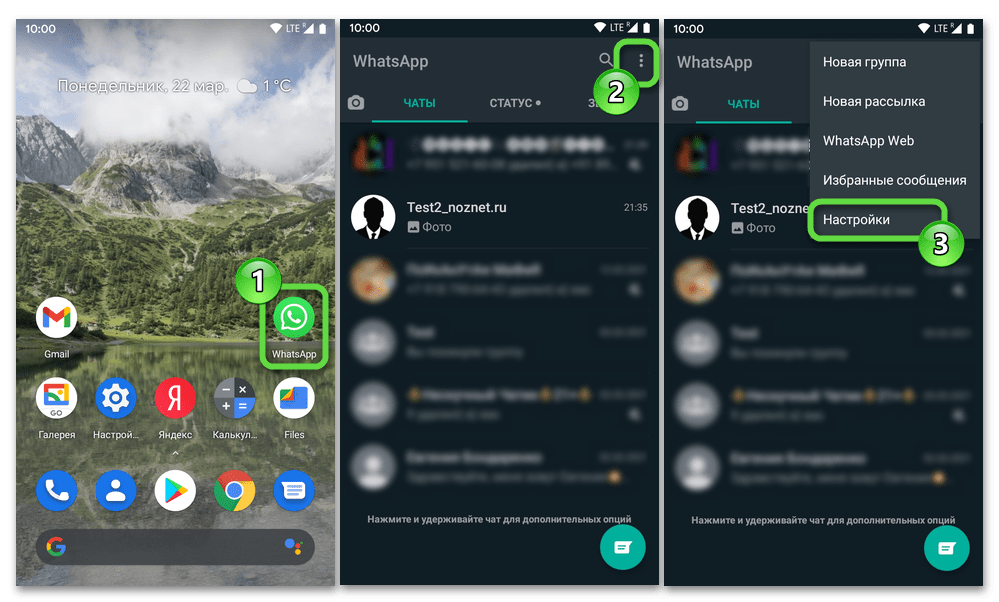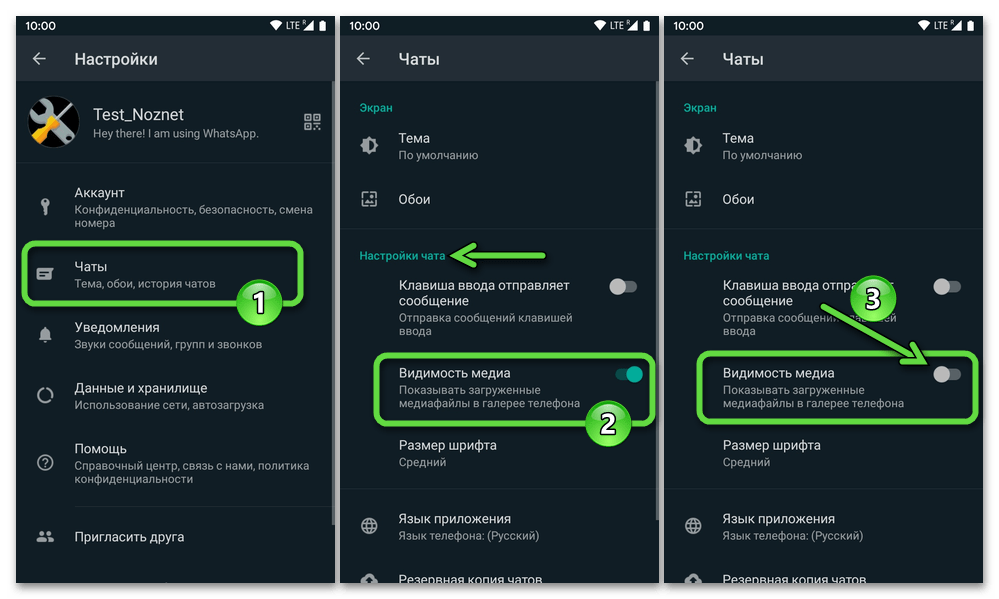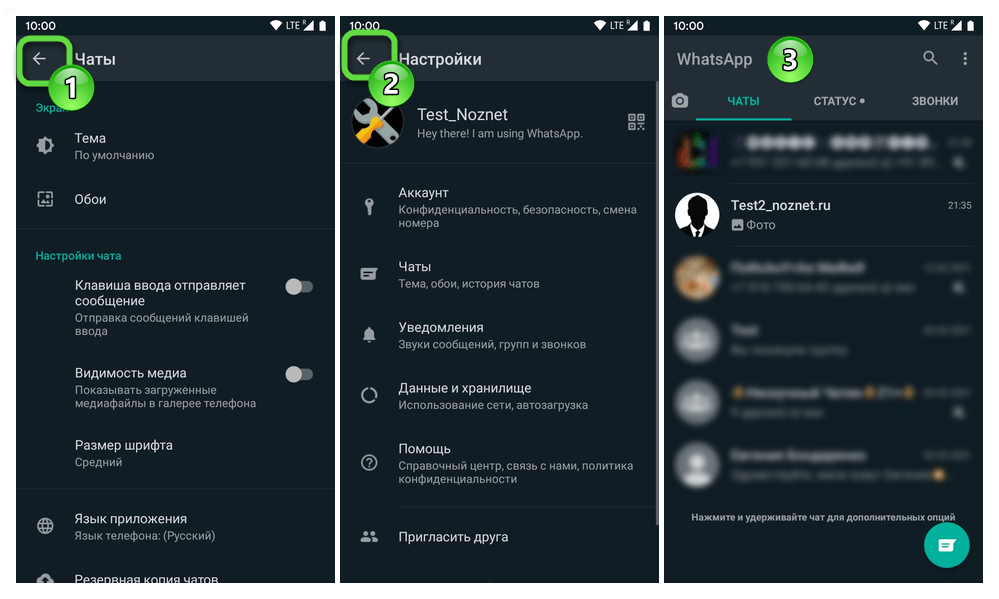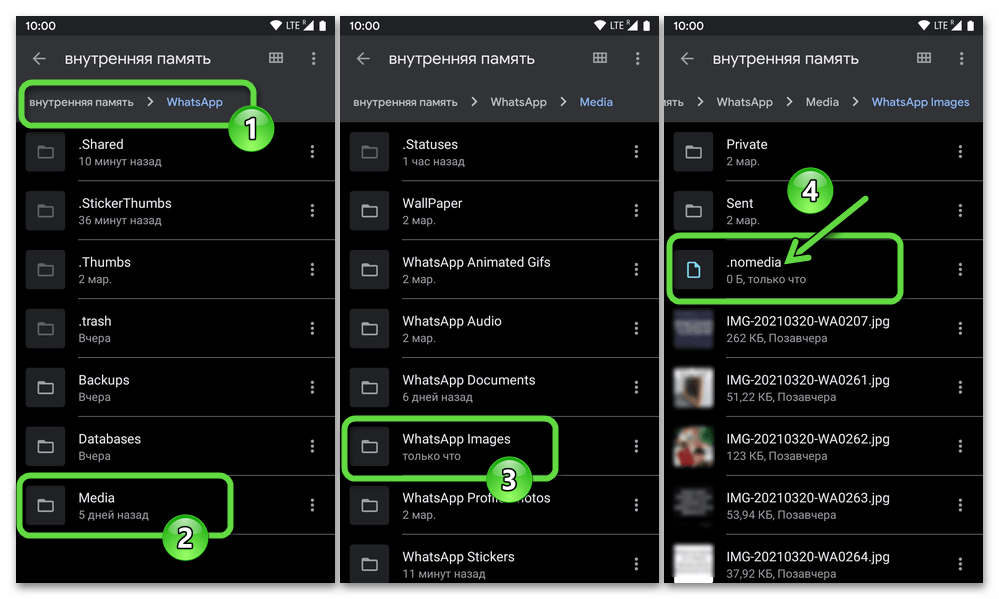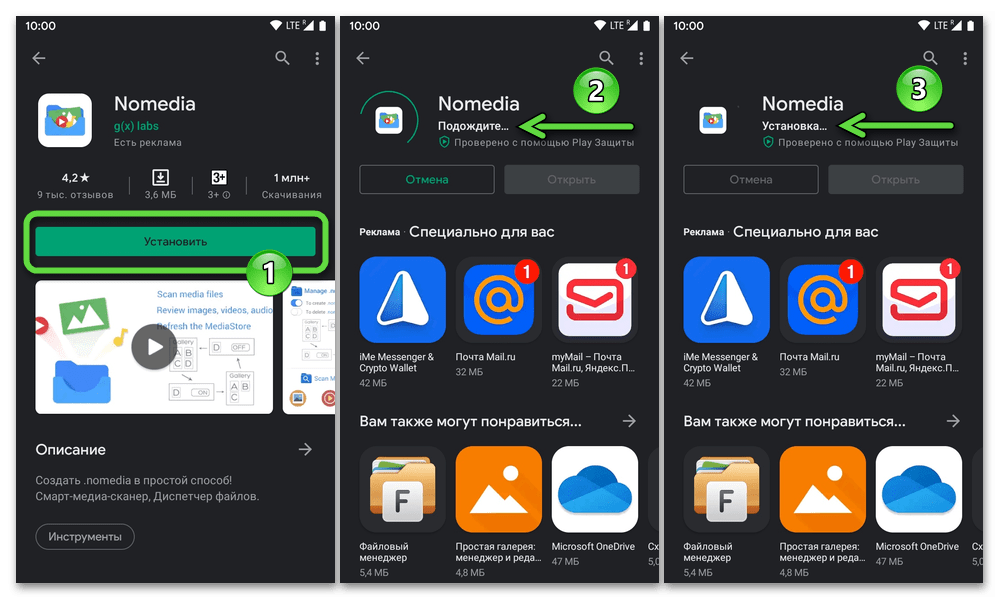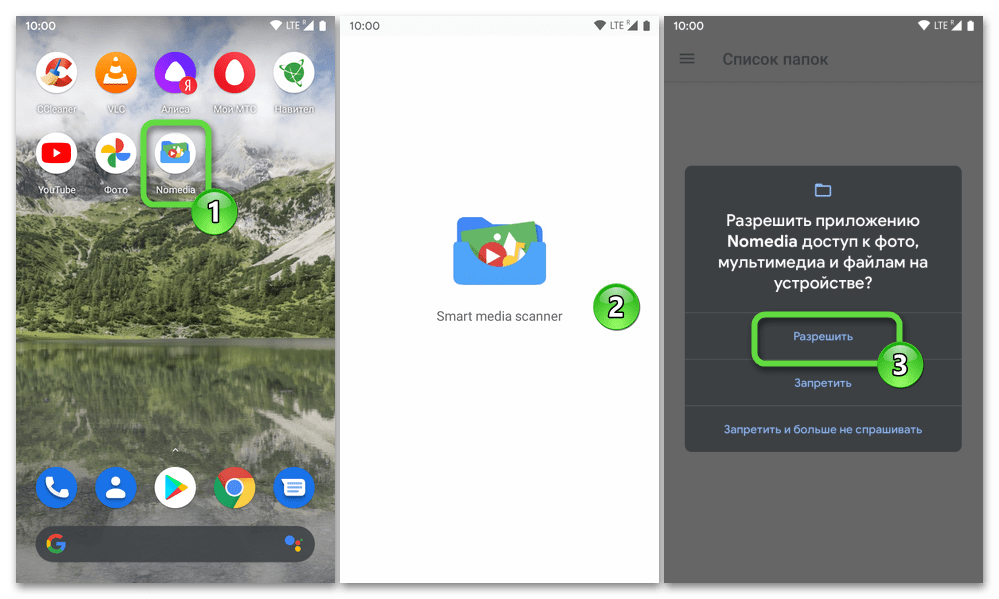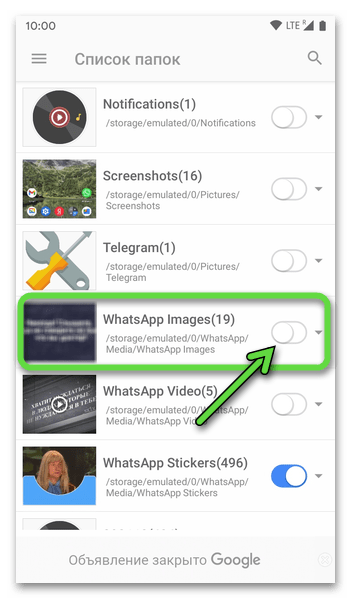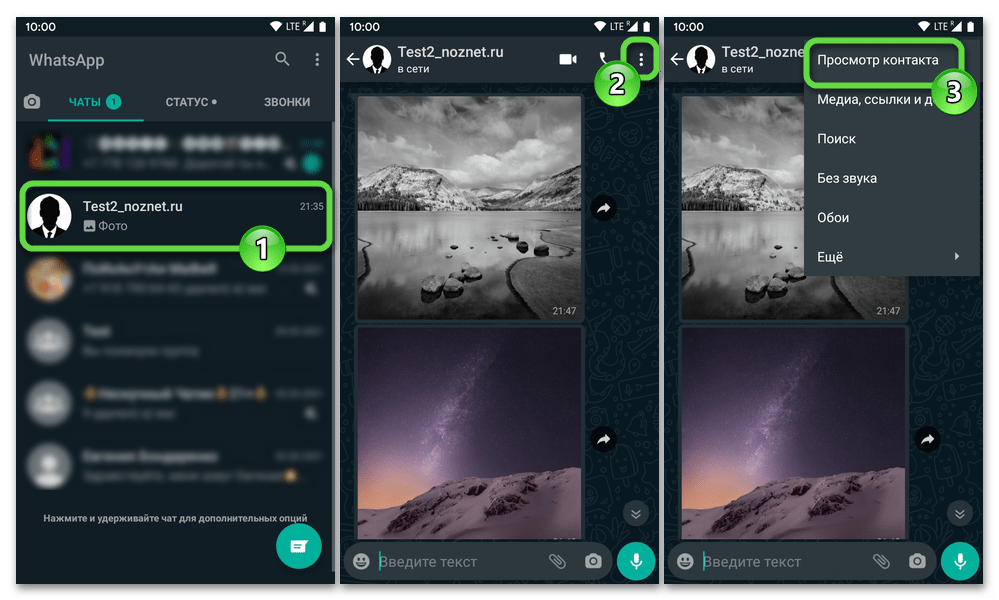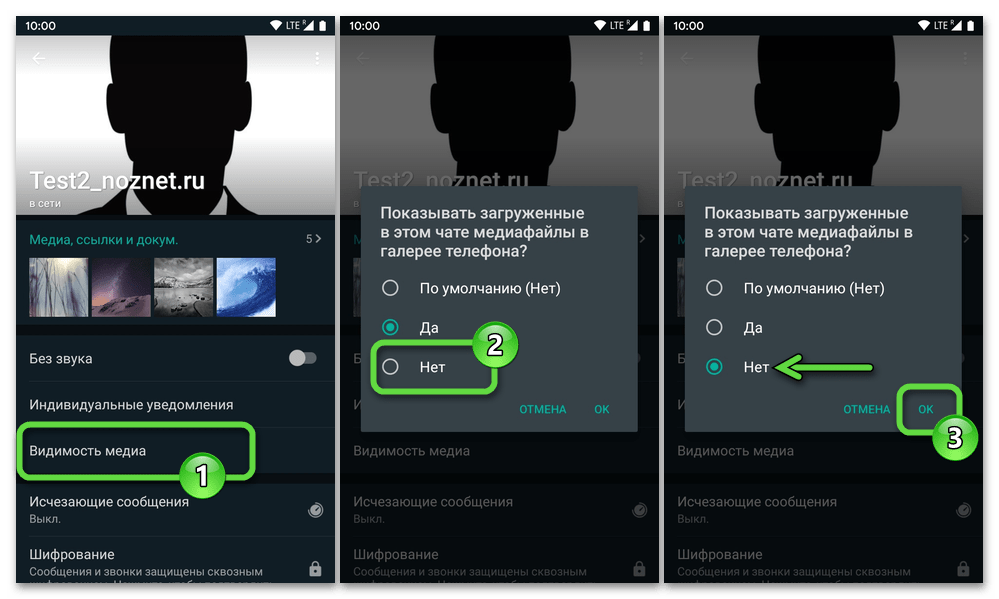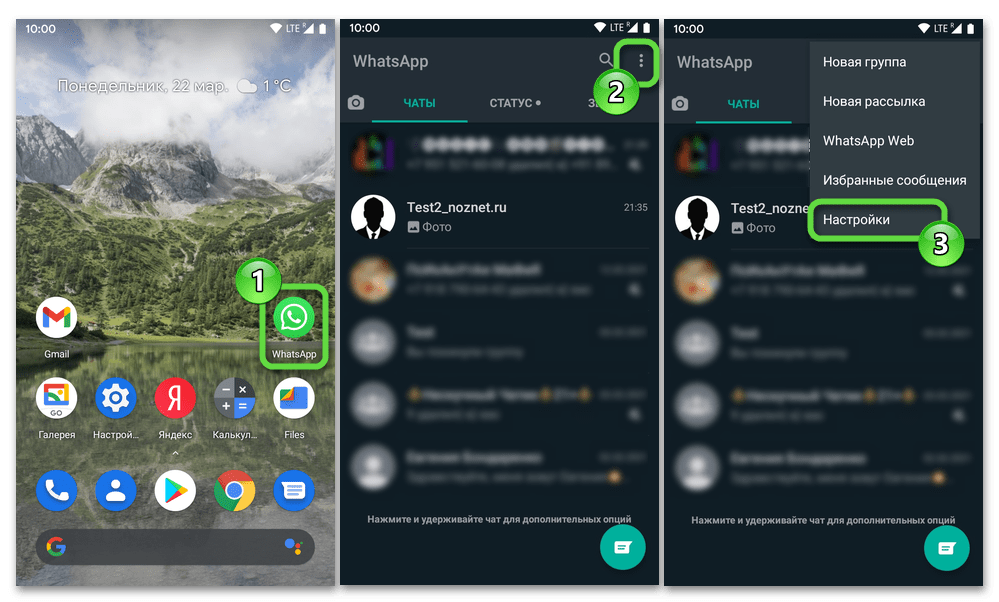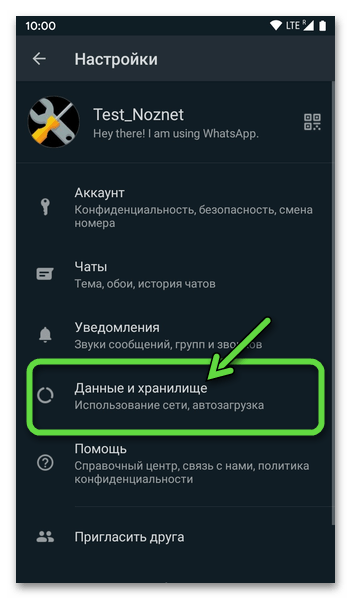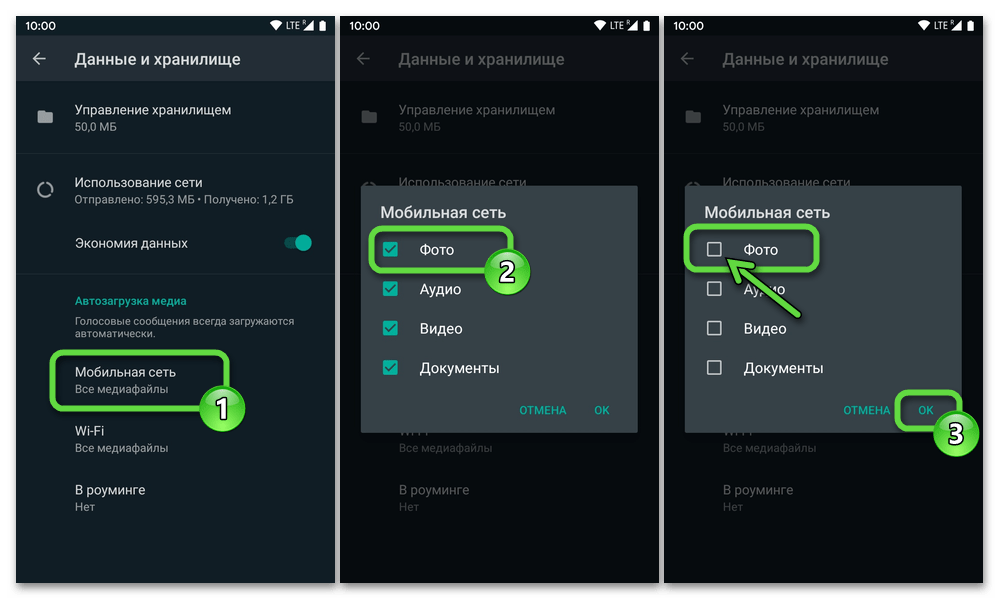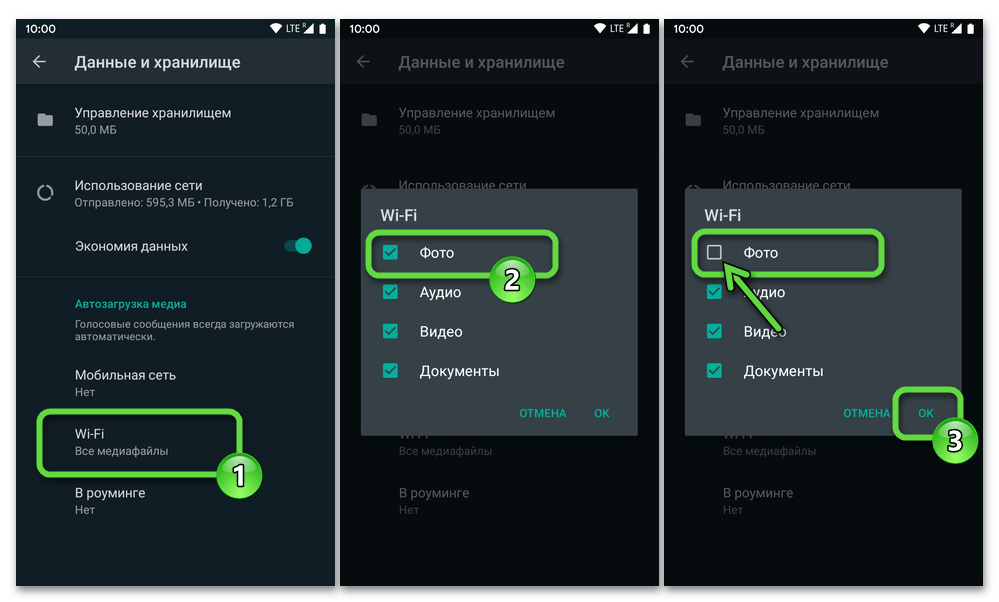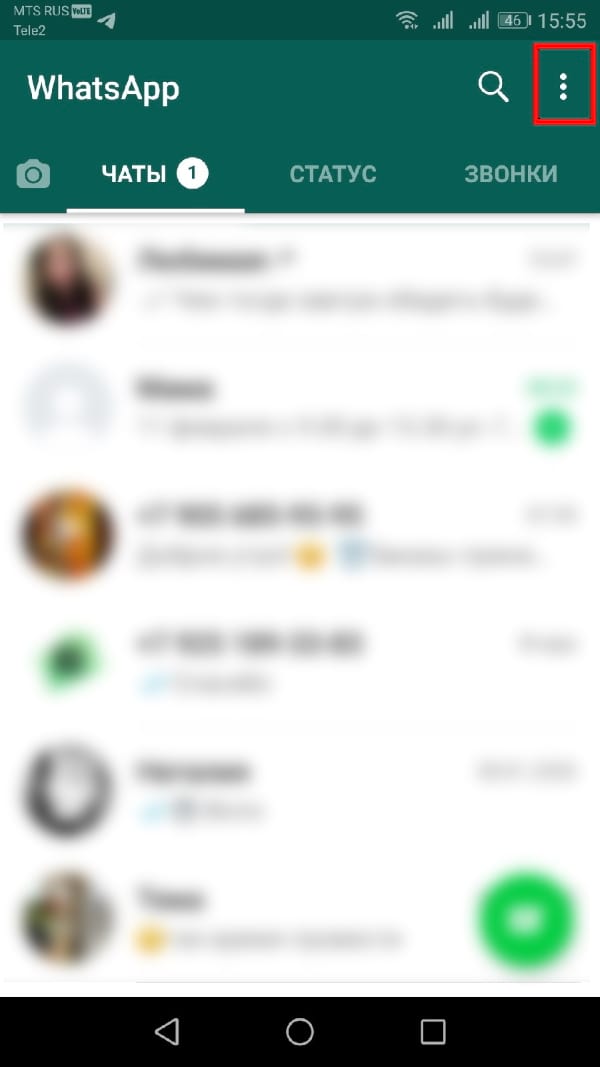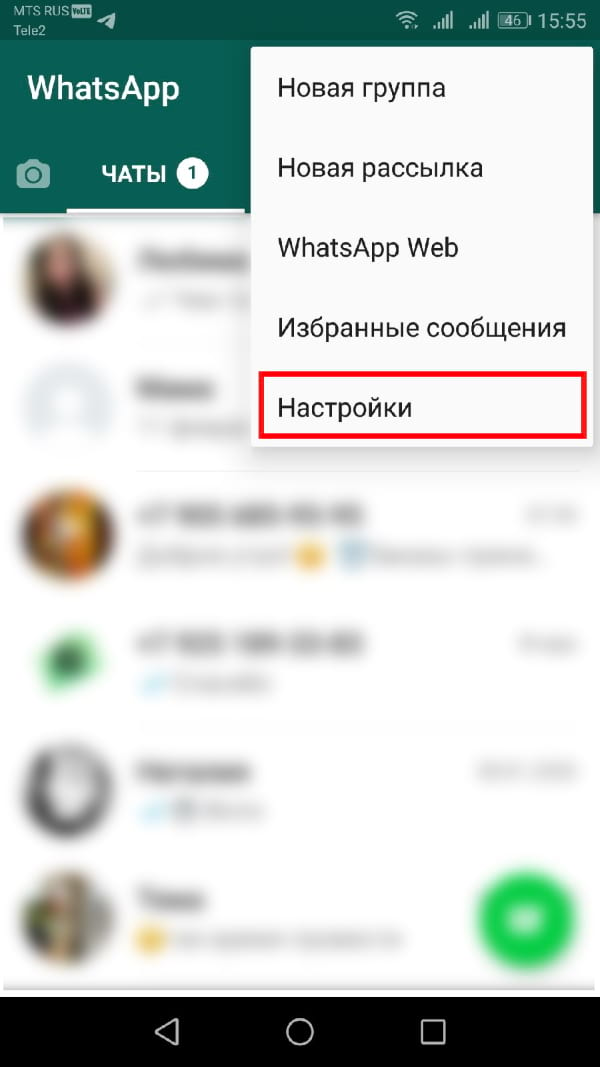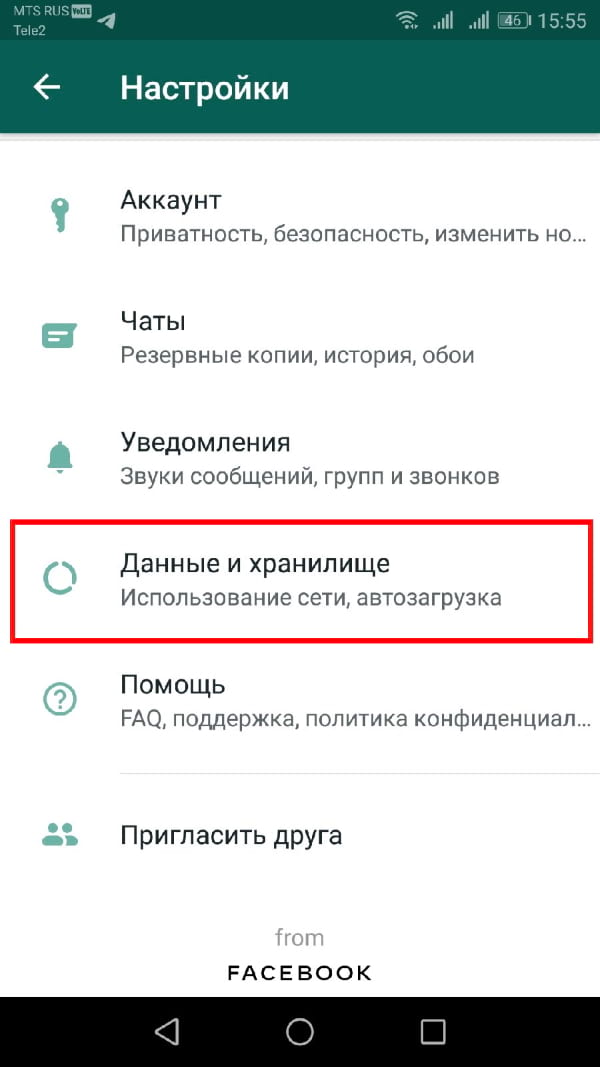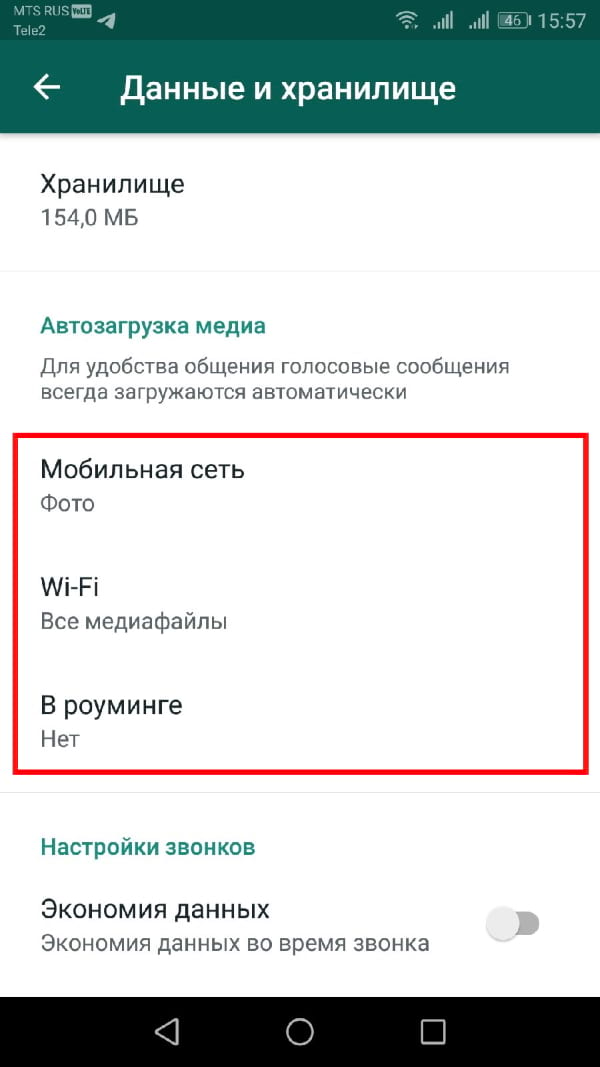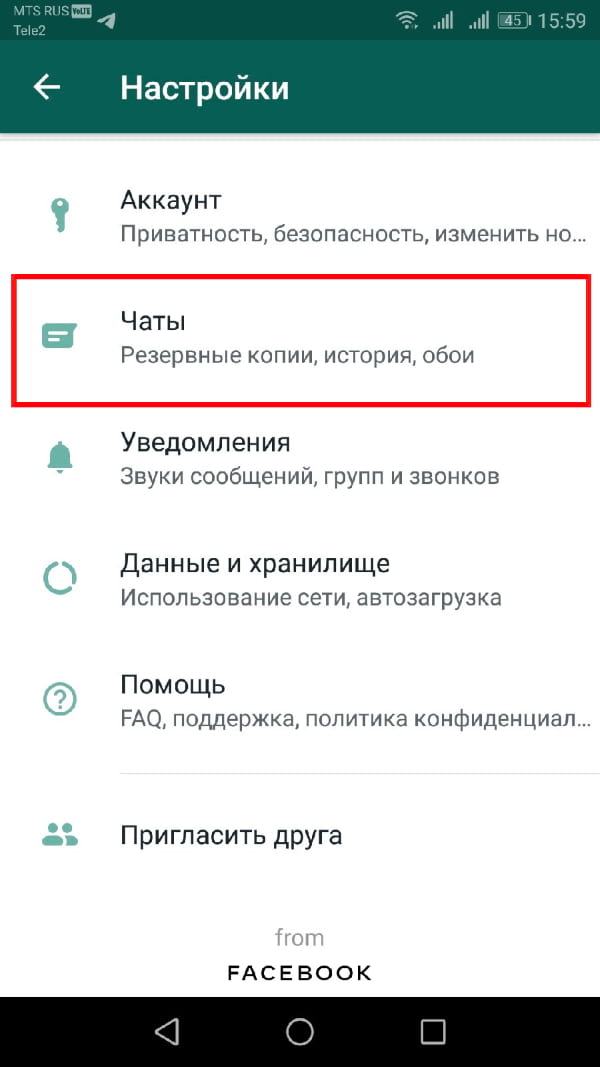- Отключение сохранения фото в WhatsApp для Android
- Вариант 1: Деактивация сохранения фото в Галерее
- Способ 1: Все чаты
- Способ 2: Отдельный диалог или группа
- Вариант 2: Отключение автозагрузки контента
- Как отключить автосохранение изображений в WhatsApp для Android
- Отключить автосохранение изображений в WhatsApp для Android
- Как на Андроиде отключить сохранение фото в WhatsApp
- Как запретить WhatsApp сохранять фото на устройстве
- Как скрыть фото из WhatsApp
Отключение сохранения фото в WhatsApp для Android
Вариант 1: Деактивация сохранения фото в Галерее
Как известно, при загрузке фото в WhatsApp для Android (по сути – просмотре в мессенджере) оно автоматически сохраняется и в дальнейшем демонстрируется в Галерее смартфона или планшета. Такая видимость медиафайлов активирована по умолчанию, но путём несложных манипуляций её возможно отключить.
Способ 1: Все чаты
Чтобы прекратить автоматическое сохранение медиафайлов из всех открываемых в WhatsApp диалогов и групповых чатов, можно пойти одним из двух путей:
Настройки чатов ВатсАп:
- Откройте мессенджер. Коснувшись трёх точек вверху справа экрана, вызовите его главное меню и из него перейдите в «Настройки» WhatsApp.
Переместитесь в озаглавленный «Чаты» раздел параметров приложения. В перечне опций «Настройки чата» нажмите на пункт «Видимость медиа» — это приведёт к деактивации расположенного справа от наименования функции переключателя.
Выйдите из «Настроек» ВатсАп и продолжите его эксплуатацию в обычном режиме – отныне открываемые в мессенджере изображения Галереей Android демонстрироваться перестанут, однако учтите, что касается это только полученных в будущем, но не уже сохранённых изображений.
Файл .nomedia.
Ещё один, к слову, предлагаемый и разработчиками WhatsApp метод скрытия полученных через мессенджер фото из Галереи девайса – это создание специального системного файла .nomedia в каталоге, где сохраняются изображения. Указанную процедуру можно произвести с помощью файлового менеджера для Android с расширенными возможностями; путём генерации безымянного файла с указанным расширением, к примеру, на ПК, и затем его копирования по пути WhatsApp/Media/WhatsApp Images во внутреннем хранилище мобильного устройства.
Но гораздо проще, а часто и эффективнее задействовать специально созданное для решения рассматриваемой задачи и доступное в Google Play Маркете приложение – Nomedia от g(x) labs:
- Перейдя по представленной далее ссылке, скачайте и установите софт Номедиа из Гугл Плей Маркета на девайс, где функционирует ВатсАпп
Запустите приложение, предоставьте ему разрешение на доступ к памяти мобильного девайса.
В перечне «Список папок» на главном экране средства Nomedia найдите пункт «WhatsApp Images», касанием активируйте расположенный справа от него переключатель.
По результату внизу экрана на короткое время отобразится подтверждающее успех операции создания файла .nomedia в папке мессенджера уведомление. На этом всё, вы можете выходить из приложения и даже деинсталлировать его с устройства – полученные через WhatsApp фотографии отныне в Галерее не обнаруживаются.
Способ 2: Отдельный диалог или группа
Если вашей целью является отключение сохранения в Галерее не всех открываемых в ВатсАп изображений, а только получаемых в отдельном индивидуальном или групповом чате, выполните такие действия:
- Откройте целевой диалог или группу в мессенджере, тапом по трём точкам вызовите его меню и в нём коснитесь «Просмотр контакта» либо «Данные группы».
В открывшемся перечне опций нажмите «Видимость медиа». Далее в отобразившемся окне переведите радиокнопку в положение «Нет», затем коснитесь «ОК».
Вернитесь в чат WhatsApp – отныне получённый в нём контент в Галерее демонстрироваться перестанет.
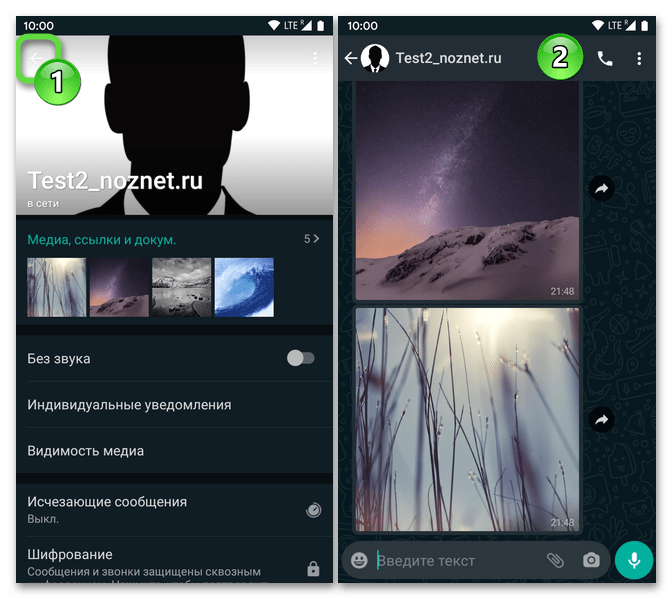
Вариант 2: Отключение автозагрузки контента
Помимо сохранения в Галерею смартфона или планшета, в WhatsApp по умолчанию при открытии и просмотре чата осуществляется автоматическое скачивание содержащихся в нём медиафайлов, в том числе и фотографий, в память девайса. Для отключения этой функции следует действовать таким образом:
- Из главного меню мессенджера перейдите в его «Настройки».
- Откройте раздел параметров «Данные и хранилище».
Если отключение незатребованного скачивания фото производится с целью экономии мобильного трафика в моменты использования ВатсАп, в блоке «Автозагрузка медиа» на открывшемся экране нажмите «Мобильная сеть». В появившемся окне снимите галочку с чекбокса «Фото» (по желанию и с других пунктов), коснитесь «ОК».
Для предотвращения неконтролируемой загрузки контента из мессенджера полностью в дополнение к предыдущему пункту выберите «Wi-Fi». В открывшемся окошке деактивируйте опции «Фото» (и другие, если есть такая необходимость), нажмите «ОК».
Тапнув «Назад» дважды, выйдите из «Настроек» мессенджера. На этом решение рассматриваемой задачи завершено, то есть файлы получаемых в чатах WhatsApp изображений будут сохраняться в памяти устройства только после вашего на то прямого указания.
Источник
Как отключить автосохранение изображений в WhatsApp для Android
WhatsApp автоматически сохраняет медиа в Вашей галерее. Возможно, это хорошая идея, но когда Вы являетесь частью нескольких групп, это может занять много места на устройстве. Вот как Вы можете отключить автоматическое сохранение изображений в WhatsApp.
Отключить автосохранение изображений в WhatsApp для Android
Откройте приложение WhatsApp и нажмите кнопку меню из трех точек на верхней панели инструментов.
Здесь нажмите на «Настройки».
На странице настроек коснитесь раздела «Данные и хранилище».
В разделе «Автозагрузка медиа» Вы увидите три разных варианта для мобильных данных, Wi-Fi и роуминга.
Просмотрите все разделы и снимите флажки «Фотографии», «Аудио», «Видео» и «Документы», чтобы отключить автоматическую загрузку.
Если Вы хотите включить автоматическую загрузку, но не хотите, чтобы мультимедиа отображалось в приложении «Галерея», это можно сделать в разделе «Чаты» в настройках.
Здесь нажмите на переключатель рядом с опцией «Видимость медиа». Теперь новые загруженные медиафайлы не будут отображаться в приложении «Галерея».
Источник
Как на Андроиде отключить сохранение фото в WhatsApp
Если вы пользуетесь WhatsApp, то наверняка должны знать, что все медиафайлы, которые вы получаете от своих собеседников, сохраняются в памяти вашего смартфона. Возможно, кому-то это кажется удобным, но для активных пользователей мессенджера это большая проблема, поскольку чем больше вы общаетесь с людьми, тем больше фотографий затем появляется в галерее. Понятное дело, что нет никаких проблем с тем, чтобы удалить их. Но, давайте будем честны: во-первых, это неудобно – постоянно следить, сколько фотографий набралось, а, во-вторых, можно запросто забыть об удалении и лишиться гигабайта-другого пространства. Но решение есть.
Надоело, что Ватсап сохраняет медифайлы в Галерею? Запретите ему это делать
Для начала разберёмся, почему WhatsApp сохраняет фотографии в память смартфона, а остальные мессенджеры – нет. На самом деле, сохраняют и те, и другие. Например, тот же Telegram кэширует колоссальные объёмы информации.
Именно поэтому через пару-тройку месяцев использования мессенджер начинает весить уже под 2-3 гигабайта. Это неудобно. А WhatsApp для удобства пользователей просто создаёт в галерее отдельную папку, куда выгружает все фото и видео, которые вы получаете. Так что ничего такого в этом нет.
Как запретить WhatsApp сохранять фото на устройстве
Остановить сохранение медиафайлов WhatsApp в галерее телефона можно легко и просто:
- Запустите WhatsApp у себя на смартфоне;
- Откройте контекстное меню – «Настройки»;
Запретить сохранять фото в WhatsApp можно в настройках чатов
- Здесь выберите вкладку «Чаты» и откройте её;
- Отключите параметр «Видимость медиа».
Важно понимать, что отключение этого параметра приведёт к тому, что медиафайлы из ваших чатов WhatsApp перестанут сохраняться в памяти вашего смартфона. Однако это правило касается только всех новых фотографий и видеозаписей, которые вы получите после проведения этих манипуляций.
А старые медифайлы, которые были в галерее до этого, так там и останутся до тех пор, пока вы сами их не удалите. Поэтому вам придётся вручную стереть их, если вы не хотите, чтобы они занимали пространство в памяти вашего аппарата.
Как скрыть фото из WhatsApp
Если вы хотите скрыть все фотографии, полученные из WhatsApp, но не хотите их удалять, для вас есть один хитрый способ:
- Перейдите в приложение «Файлы» на своём Android;
- Перейдите по этому пути: Images/WhatsApp Images;
Вы можете скрыть все сохранённые фото из WhatsApp
- Создайте файл с именем .nomedia (с точкой перед именем);
- Убедитесь, что все фото и видео из WhatsApp скрылись.
Методика сокрытия файлов подойдёт на случай, если вам не хочется их удалять, но позарез нужно спрятать от человека, который так же имеет доступ к содержимому вашего смартфона. Это могут быть дети, родители или ваши супруги, которым по понятным нам всем причинам не стоит видеть то, что видели вы и ваши собеседники в WhatsApp.
После того, как вам понадобится самому просмотреть все медифайлы из WhatsApp, которые вы скрыли, вам нужно будет вернуться в файловый менеджер, проследовать по тому же пути, а потом удалить файл .nomedia. В этом случае все фотографии и видео, которые были скрыты, снова начнут отображаться и вы сможете их посмотреть.
Новости, статьи и анонсы публикаций
Свободное общение и обсуждение материалов
Откуда вообще взялся стереотип про то, что iPhone — это более дорогие смартфоны, чем аппараты на Android? Да, раньше флагманы Apple стоили дороже, чем у других производителей. Но теперь, если изучить современный рынок, то станет ясно, что те же Samsung, Xiaomi и Huawei предлагают не в пример более дорогие модели. Скорее всего, стереотип сегодня поддерживают бюджетные iPhone, которые почти по всем показателям хуже, чем устройства на Android, а стоят при этом довольно недёшево. Взять хотя бы iPhone 7 или iPhone SE, которые выглядят как привет из прошлого десятилетия. Но у Apple есть основания брать за свои смартфоны больше. А, если вы пользуетесь аппаратами на Android, то вам должны ещё и приплачивать.
Путешествия в наше время настоящий тренд. Как ни зайдешь в Инстаграм — все вокруг куда-то ездят. И хоть в последнее время с туризмом все продвигается не очень хорошо, некоторые возможности для новых открытий все же есть. При этом для многих пользователей покупка авиабилетов — настоящая проблема. Поэтому предлагаем вашему вниманию подборку приложений, с которой решить данную задачу станет еще проще.
Как вы покупаете смартфоны? Я предпочитаю заказывать доставку. Во-первых, так не нужно идти в магазин физически, во-вторых, так аппарат гарантированно приходит запечатанный, а, в-третьих, так я получаю право без объяснения причин вернуть его продавцу в течение 7 дней. Это удобно. Но многие по-прежнему предпочитают ходить за техникой в магазин самостоятельно. Им такой способ кажется более надёжным, потому что товар минует доставку и сразу попадает им в руки. Но ведь не ровен час нарваться на витринный образец. А нужен ли он вам?
Источник